
Victoria või Victoria on populaarne programm kõvaketta sektorite analüüsimiseks ja taastamiseks. Sobib katseseadmete katsetamiseks otse sadamate kaudu. Erinevalt teistest sarnastest tarkvarast on skaneerimise ajal mugav visuaalne ekraan. Võib kasutada kõikide Windowsi operatsioonisüsteemi versioonidel.
HDD taastumine Victoriaga
Programm on laialdaselt funktsionaalne ja tänu intuitiivsele liidesele võib kasutada spetsialiste ja tavapäraseid kasutajaid. See ei sobi mitte ainult ebastabiilsete ja purustatud sektorite tuvastamiseks, vaid ka nende "ravi" jaoks.Näpunäide: Esialgu kehtib Victoria inglise keelde. Kui vajate programmi vene versiooni, seadke pragu.
1. samm: arukate andmete vastuvõtmine
Enne taastamise alustamist on vaja ketast analüüsida. Isegi kui enne seda olete juba HDD-d läbi teise tarkvara kaudu ja olete kindel probleemide juuresolekul. Menetlus:
- Tava standardis valige seade, mida soovite testida. Isegi kui arvuti või sülearvuti paigaldatakse ainult üks HDD, klõpsake seda. Te peate valima seadme ja mitte loogikakettaid.
- Klõpsake Smart Tab. Siin kuvatakse saadaval olemasolevate parameetrite loend, mida värskendatakse pärast testi. Vahekaardil oleva teabe uuendamiseks klõpsake nuppu Get Smart.
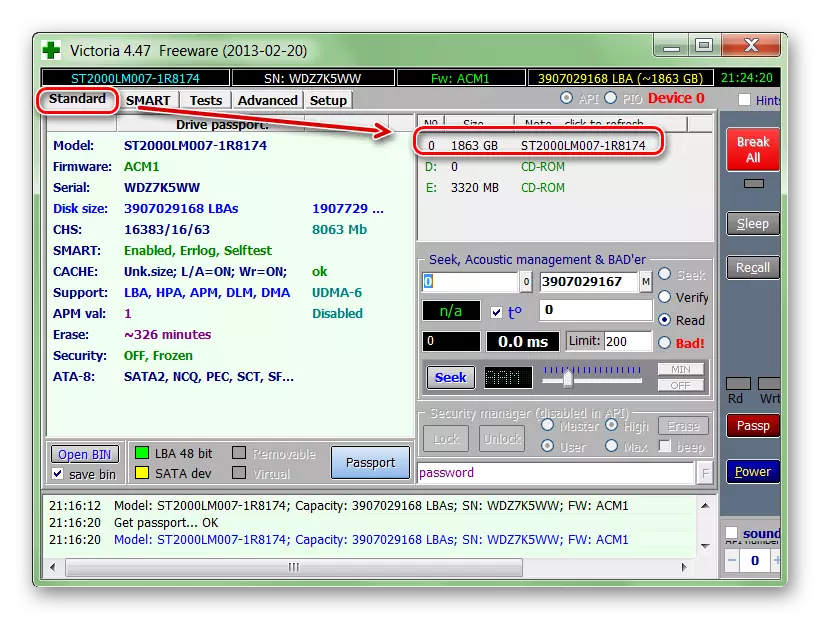
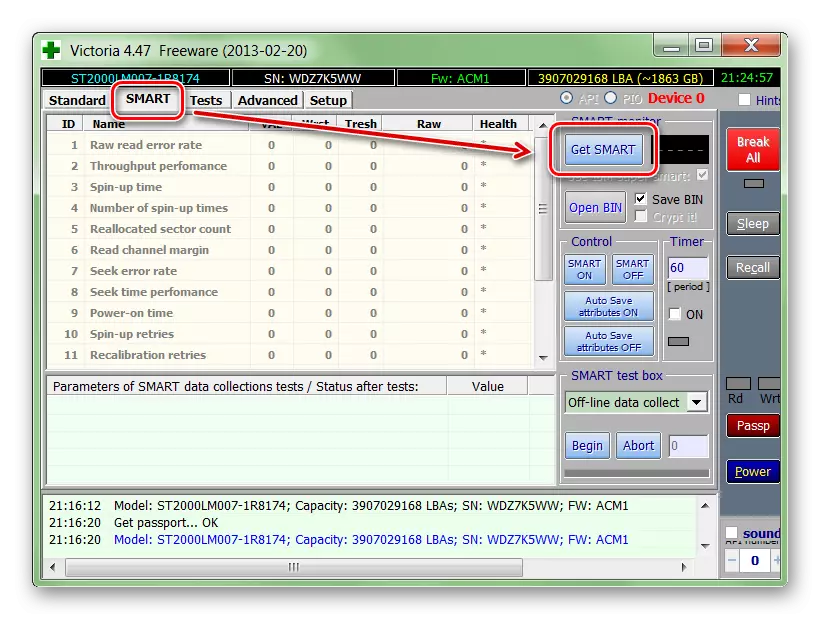
Andmed kõvakettale ilmuvad peaaegu koheselt vahele. Erilist tähelepanu tuleks pöörata terviselehele - see vastutab plaadi üldise tervise eest. Järgnev parameeter on "toores". Siin on täheldatud "katki" sektorite arvu.
2. etapp: test
Kui arukas analüüs näitas suurt arvu ebastabiilseid alasid või kollase või punase parameetri parameetri parameetrit, on vaja täita täiendavat analüüsi. Selle jaoks:
- Klõpsake vahekaarti teste ja valige katsepiirkonna soovitud ala. Selleks kasutage parameetreid "Start LBA" ja "Lõpeta LBA". Vaikimisi tehakse kõik HDD analüüs.
- Lisaks saate lisaks lisada ploki suuruse ja reageerimisaja, mille järel hakkab programm järgmiseks sektoriks kontrollima.
- Plokkide analüüsimiseks valige "Ignoreeri" režiim, siis ebastabiilsed sektorid lihtsalt vahele.
- HDD-testi käivitamiseks klõpsake nuppu "Start". Analüüs ketta algab.
- Vajaduse korral saab programmi peatada. Selleks klõpsake nuppu "Paus" või "Stop", et lõpuks katse lõpetada.
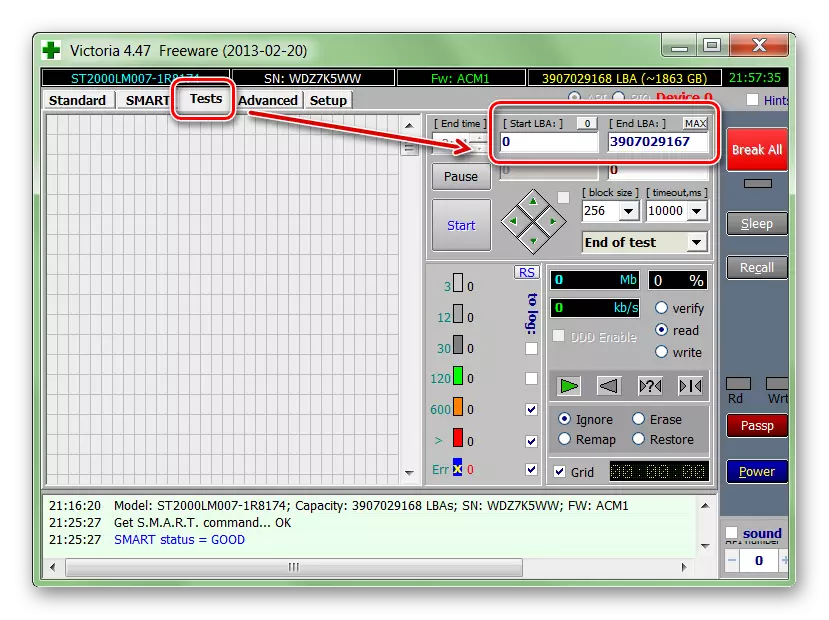
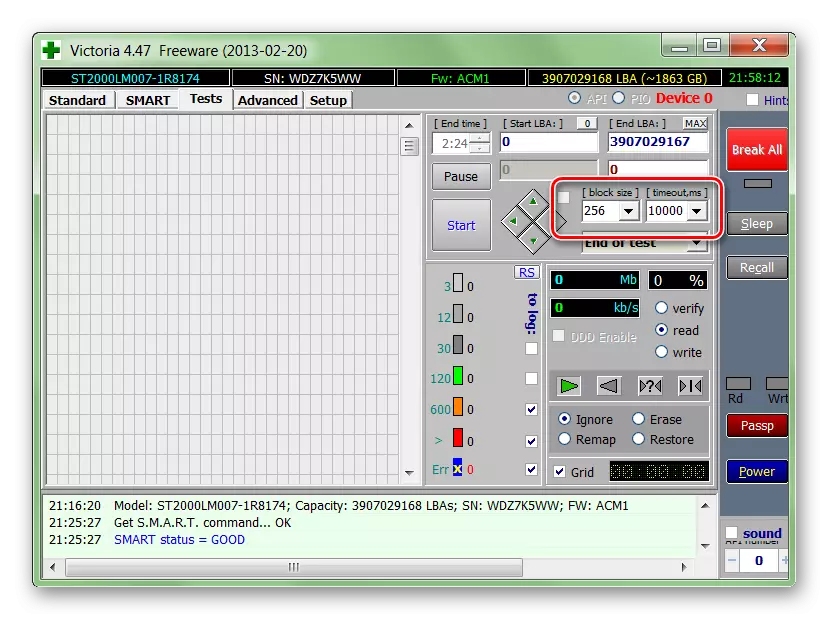
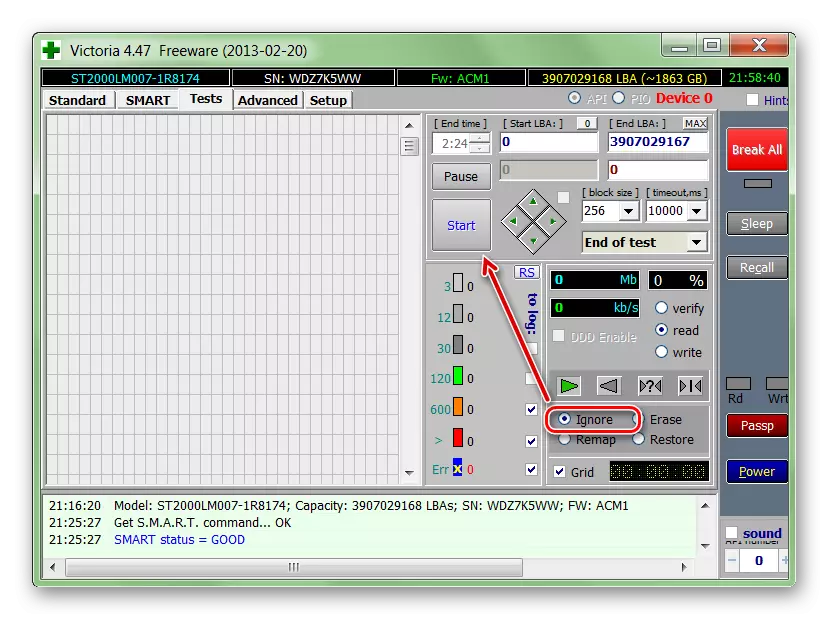
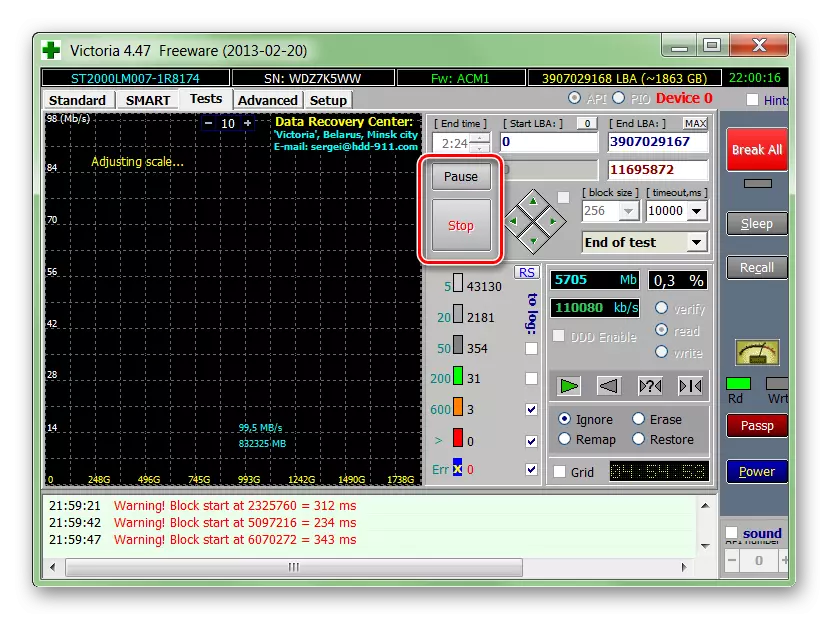
Victoria mäletab krundi, millele operatsioon peatati. Seetõttu algab kontrollimine järgmine kord esimesest sektorist, vaid alates katsetamise hetkest katkestati.
3. etapp: ketas taastamine
Kui pärast programmi katsetamist õnnestus välja selgitada suure protsendina ebastabiilsetest sektoritest (vastus, millest ei saadud kindlaksmääratud aja jooksul), siis võite proovida ravida. Selle jaoks:
- Kasutage vahekaarti Test, kuid seekord kasutage "ignoreerimise" režiimi asemel teist, sõltuvalt soovitud tulemusest.
- Valige "REMAP", kui soovite proovida teha reservi ümberpaigutamise menetlust reservist.
- Kasutage sektori taastamist "taastada" (andmete mahaarvamine ja ümberkirjutamine). HDD-le ei ole soovitatav valida, mille maht on üle 80 GB.
- Uute andmete salvestamise alustamiseks kahjustatud sektorisse salvestamiseks "kustutamine".
- Pärast sobiva režiimi valimist klõpsake taastamise alustamiseks nuppu "Start".
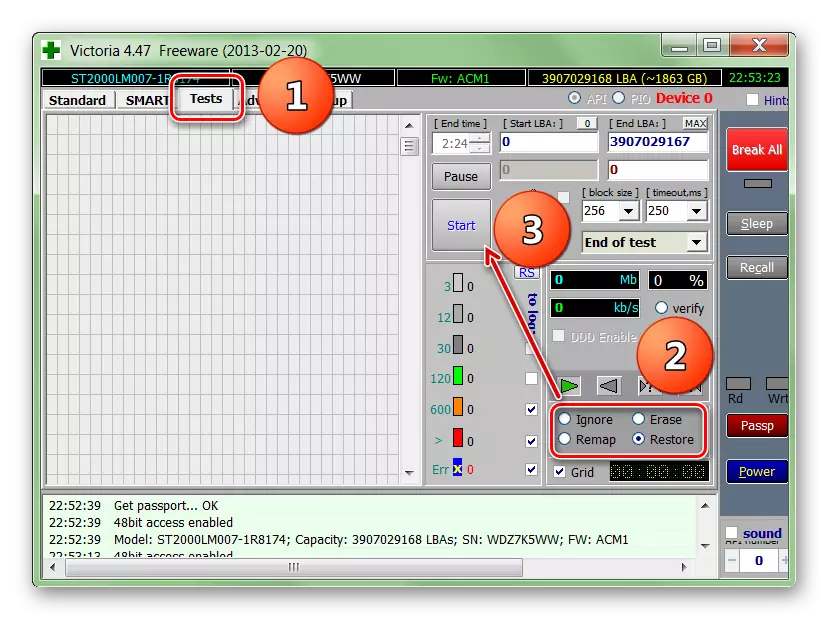
Menetluse kestus sõltub kõvaketta mahust ja ebastabiilsete sektorite koguarvust. Reeglina on Victoria kasutamine võimalik asendada või taastada kuni 10% vigastest osadest. Kui ebaõnnestumiste peamine põhjus on süsteemne viga, võib see number olla suurem.
Victoria saab kasutada aruka analüüsi tegemiseks ja ebastabiilsete HDD-osade üle kirjutamiseks. Kui käes olevate sektorite osakaal on liiga kõrge, vähendab programm seda normi piiridesse. Aga ainult siis, kui vigade esinemise põhjus on tarkvara.
